4.5.1 直纹面
直纹面是由两个端点分别在两曲线上匀速运动的直线形成的轨迹曲面,其中直线是母线,曲线为导线。CAXA制造工程师2013提供了曲线+曲线、点+曲线和曲线+曲面三种生成直纹面的方式。
依次选择菜单项【造型】—【曲面生成】—【直纹面】,或者在【曲面生成栏】上单击按钮 ,进入直纹面绘制命令。
,进入直纹面绘制命令。
1.【曲线+曲线】方式
此方式下直线的两个端点运动轨迹受曲线约束,由此在两条自由曲线之间生成直纹面。
在【曲面生成栏】上单击按钮 进入直纹面命令,如图4-104所示,在导航栏命令行中选择【曲线+曲线】项,系统提示“拾取第一条曲线”,用鼠标拾取第一条空间曲线。接着系统提示“拾取第二条曲线”,用鼠标拾取第二条空间曲线,拾取完毕后立即生成直纹面,如图4-105和图4-106所示。
进入直纹面命令,如图4-104所示,在导航栏命令行中选择【曲线+曲线】项,系统提示“拾取第一条曲线”,用鼠标拾取第一条空间曲线。接着系统提示“拾取第二条曲线”,用鼠标拾取第二条空间曲线,拾取完毕后立即生成直纹面,如图4-105和图4-106所示。
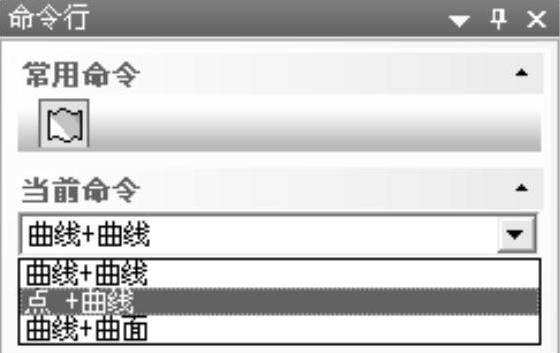
图4-104 【直纹面】设置项
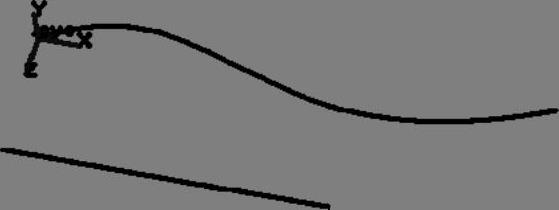
图4-105 绘制空间曲线
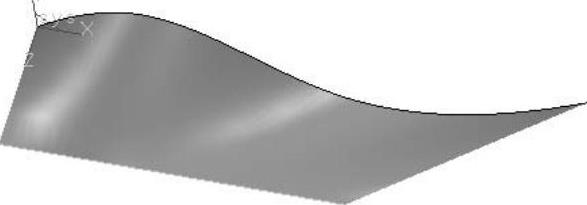
图4-106 生成直纹面
提示:
1)在选取曲线时,应注意选取点的位置,应选取曲线的同侧对应位置,否则将使生成的直纹面发生扭曲。
2)若系统提示“拾取失败”,可能是由于选取设置中没有添加这种类型的曲线。解决方法是选取【设置】菜单中的【拾取过滤设置】,在【拾取过滤设置】对话框的【图形元素的类型】栏中单击 。
。
2.【点+曲线】方式
此方式通过指定一个点和一条曲线来生成直纹面。
在【曲面生成栏】上单击按钮 进入直纹面命令,在导航栏命令栏中选择【点+曲线】项,系统提示“拾取点”,单击鼠标或键盘输入坐标来选取空间点。接着系统提示“拾取曲线”,用鼠标选取曲线,完成直纹面的绘制,如图4-107和图4-108所示。
进入直纹面命令,在导航栏命令栏中选择【点+曲线】项,系统提示“拾取点”,单击鼠标或键盘输入坐标来选取空间点。接着系统提示“拾取曲线”,用鼠标选取曲线,完成直纹面的绘制,如图4-107和图4-108所示。
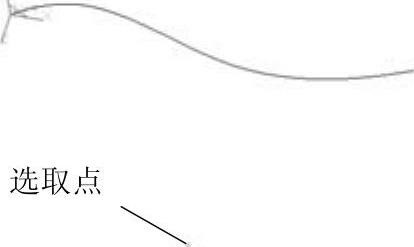
图4-107 选取空间点
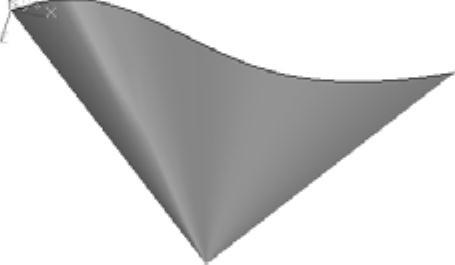
图4-108 生成直纹面
3.【曲线+曲面】方式
此方式可在一条曲线和一个曲面之间生成直纹面。
在【曲面生成栏】上单击按钮 进入直纹面命令,在导航栏命令行中选择【曲线+曲面】项,如图4-109所示,在【角度】中填写角度,即母线与输入方向矢量的夹角;在【精度】中填写精度值。根据状态栏提示“拾取曲面”,用鼠标选取曲面;根据状态栏提示“拾取曲线”,用鼠标选取空间曲线;根据状态栏提示“输入投影方向”,单击空格键调出【矢量工具】菜单,选择投影方向;最后根据状态栏提示“选择锥度方向”,用鼠标单击箭头方向确定曲面延伸方向,完成直纹面绘制。
进入直纹面命令,在导航栏命令行中选择【曲线+曲面】项,如图4-109所示,在【角度】中填写角度,即母线与输入方向矢量的夹角;在【精度】中填写精度值。根据状态栏提示“拾取曲面”,用鼠标选取曲面;根据状态栏提示“拾取曲线”,用鼠标选取空间曲线;根据状态栏提示“输入投影方向”,单击空格键调出【矢量工具】菜单,选择投影方向;最后根据状态栏提示“选择锥度方向”,用鼠标单击箭头方向确定曲面延伸方向,完成直纹面绘制。
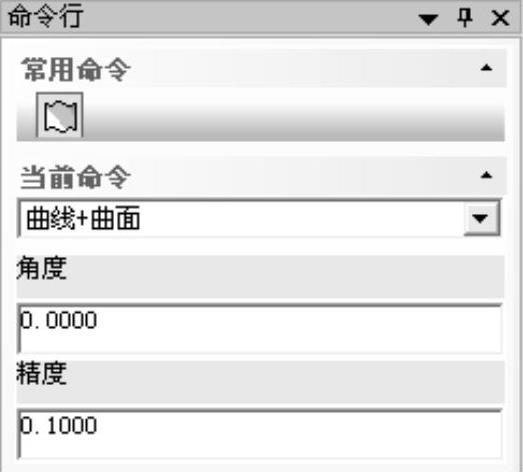
图4-109 【曲线+曲面】方式设置项
通过曲线+曲面方式生成直纹面时,曲线沿着设定的方向朝曲面投影,同时曲线在与这个方向垂直的平面以一定的锥度扩张或收缩,生成另外一条曲线,在这两条曲线之间生成直纹面,如图4-110和图4-111所示。
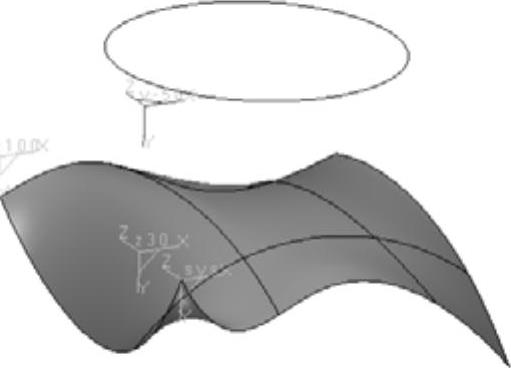
图4-110 选取空间曲面和曲线
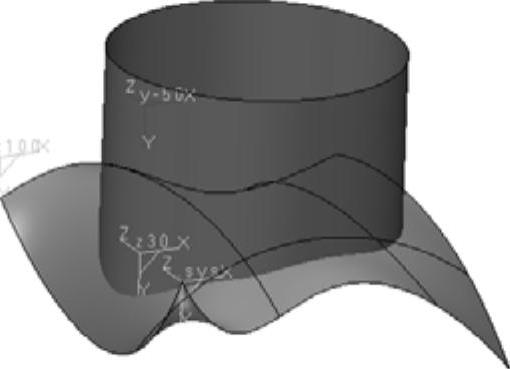
图4-111 生成直纹面
提示:
1)输入方向矢量时,可利用【矢量工具】菜单命令,按空格键或鼠标中键即可弹出工具菜单。
2)当曲线沿指定方向,以一定的斜度向曲面投影作直纹面时,如果曲线的投影不能全部落在曲面内时,直纹面将无法作出。
3)曲线必须是单根曲线,如有必要,可对多根曲线先组合。
